Exportați segmentele în Adobe standardul campaniei (previzualizare)
[Acest articol este documentație de prelansare și poate suferi modificări.]
Exportați segmentele care vizează segmente de public relevante în Adobe Standardul campaniei.
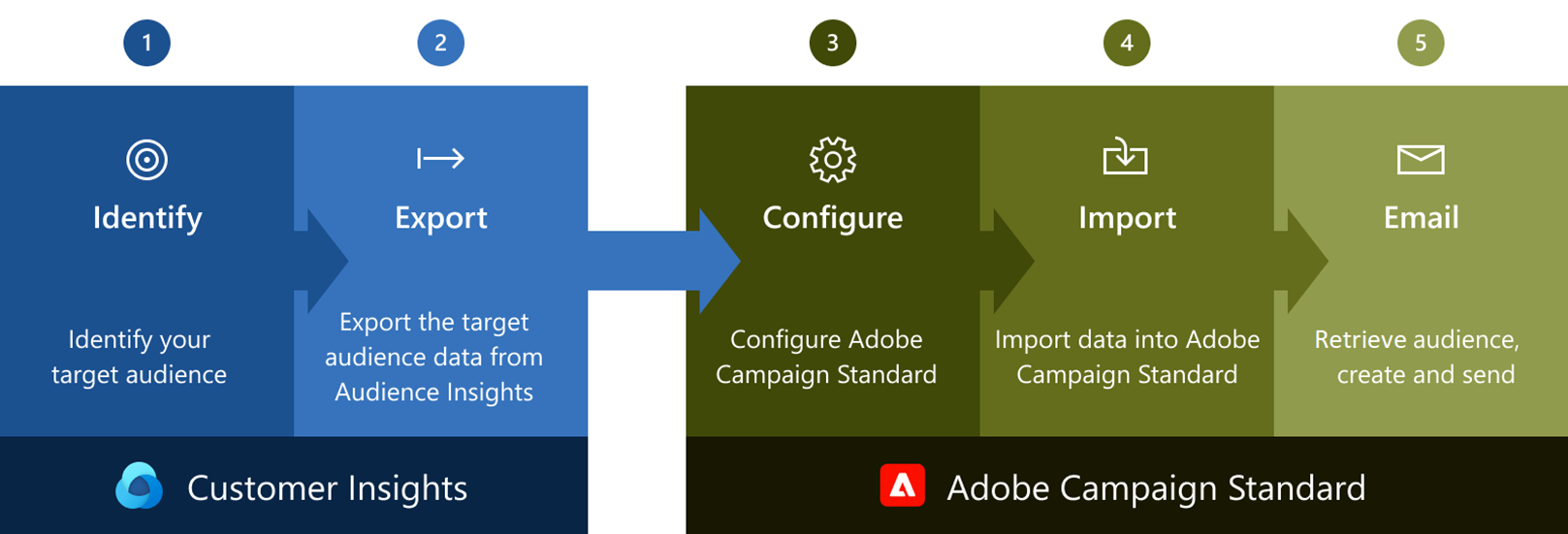
Cerințe preliminare
- O Adobe licență standard pentru campanie pentru a utiliza Adobe Campaign.
- Pentru a configura exportul în Customer Insights se aplică aceleași cerințe preliminare ca și pentru Export în Azure Blob storage :
- Un cont Azure Blob Storage cu un container.
- Utilizatorul care configurează conexiunea trebuie să aibă permisiunea de a accesa conținutul containerului. De exemplu, un rol Colaborator stocare blob.
- Directorul serviciului Customer Insights are permisiuni de scriere pe container. De exemplu, un rol Colaborator stocare blob.
Prezentare generală de campanie
Pentru a înțelege mai bine cum puteți folosi segmentele din Dynamics 365 Customer Insights - Data interior Adobe Experience Platform, să analizăm un exemplu fictiv de campanie.
Să presupunem că compania dvs. oferă clienților dvs. din Statele Unite un serviciu lunar, bazat pe abonament. Doriți să identificați clienții ale căror abonamente trebuie reînnoite în următoarele opt zile, dar nu și-au reînnoit abonamentul. Pentru a păstra acești clienți, doriți să le trimiteți o ofertă promoțională prin e-mail, folosind Adobe Campaign Standard.
În acest exemplu, dorim să derulăm o dată campania de e-mail promoțională. Acest articol nu acoperă cazul de utilizare al desfășurării campaniei de mai multe ori. Cu toate acestea, Customer Insights - Data și Campaign Standard poate fi configurat să funcționeze și Adobe pentru un scenariu de campanie recurent.
Identificați-vă publicul țintă
În scenariul nostru, presupunem că adresele de e-mail ale clienților sunt disponibile Customer Insights - Data și preferințele lor promoționale au fost analizate pentru a identifica membrii segmentului.
Segmentul pe care l-ați definit se Customer Insights - Data numește ChurnProneCustomers și intenționați să trimiteți acestor clienți promoția prin e-mail.
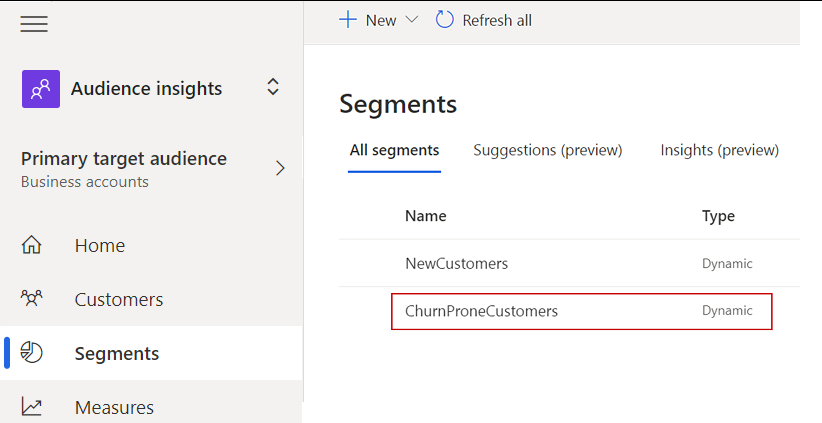
E-mailul de ofertă pe care doriți să îl trimiteți va conține prenume, nume de familie, și data de încheiere a abonamentului clientului. Acesta informează clienții despre reducerea pe care o vor primi dacă își reînnoiesc abonamentul înainte de a se încheia.
Expportați-vă publicul țintă
Configurarea conexiunii la Adobe campanie
Trebuie să fiți administrator în Customer Insights pentru a adăuga o conexiune.
Accesați Setări>conexiuni.
Selectați Adăugați o conexiune și alegeți Adobe Campanie.
Dați conexiunii un nume ușor de recunoscut în câmpul Nume afișat. Numele și tipul conexiunii descriu această conexiune. Vă recomandăm să alegeți un nume care să explice scopul și ținta conexiunii.
Alegeți cine poate utiliza această conexiune. În mod implicit, sunt doar de administratori. Pentru mai multe informații, consultați Permiteți colaboratorilor să utilizeze o conexiune pentru exporturi.
Introduceți Abonament, Grup de resurse, Cont de stocare șiContainer pentru contul Blob Storage.
Examinați confidențialitatea și conformitatea datelor și selectați Sunt de acord.
Selectați Salvare pentru a finaliza conexiunea.
Configurați un export
Pentru a configura acest export, trebuie să aveți permisiunea pentru acest tip de conexiune.
Accesați Exporturi de > date.
Selectați Adăugați export.
În câmpul Conexiune pentru export , alegeți o conexiune din Adobe secțiunea Campanie. Contactați un administrator dacă nu este disponibilă nicio conexiune.
Introduceți un nume pentru export.
Alegeți segmentul pe care doriți să îl exportați. În acest exemplu, este ChurnProneCustomers.

Selectați Următorul.
Mapați câmpurile Sursă din segment la numele câmpurilor Țintă din schema de profil Standard campanie . Adobe
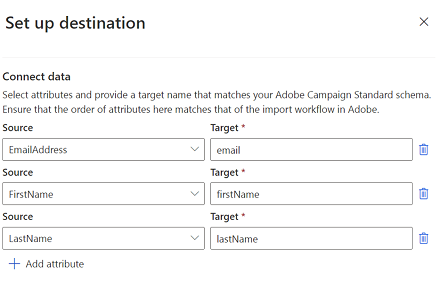
Dacă doriți să adăugați mai multe atribute, selectați Adăugați un atribut. Numele vizat poate fi diferit de numele câmpului sursă, astfel încât să puteți mapa în continuare ieșirea segmentului de la Customer Insights - Data la Adobe Campaign Standard în cazul în care câmpurile nu au același nume în cele două sisteme.
Notă
Adresa de e-mail este folosită drept câmp de identitate, dar puteți folosi orice alt identificator din profilul clientului pentru a mapa datele la Adobe Standardul campaniei.
Selectați Salvați.
Salvarea unui export nu se execută imediat. Exportul se execută cu fiecare reîmprospătare programată. De asemenea, puteți exporta date la cerere.
Notă
Asigurați-vă că numărul de înregistrări din segmentul exportat se încadrează în limita permisă a licenței dvs. Adobe Campaign Standard.
Datele exportate sunt stocate în containerul de Stocare bloburi Azure pe care l-ați configurat mai sus. Următoarea cale de folder este creată automat în container: %ContainerName%/CustomerInsights_%instanceID%/% exportdestination-name%%segmentname%%timestamp%.csv
Example: Dynamics365CustomerInsights/CustomerInsights_abcd1234-4312-11f4-93dc-24f72f43e7d5/ChurnSegmentDemo_ChurnProneCustomers_1613059542.csv
Configurați Adobe Campaign Standard
Segmentele exportate conțin coloanele pe care le-ați selectat în timpul configurării exportului. Aceste date pot fi folosite pentru a crea profiluri în Adobe Campaign Standard.
Pentru a folosi segmentul în Adobe Standardul campaniei, extindeți schema profilului din Adobe Standardul campaniei pentru a include două câmpuri suplimentare.
În exemplul nostru, aceste câmpuri sunt Nume segment și Data segmentului. Vom folosi aceste câmpuri pentru a identifica profilurile din Adobe Campaign Standard pe care dorim să o vizăm pentru această campanie.
Dacă nu există alte înregistrări în Adobe Campaign Standard decât cele pe care urmează să le importați, omiteți acest pas.
Importați date în Adobe Campaign Standard
Importați datele pregătite despre public din Customer Insights în Adobe Campaign Standard pentru a crea profiluri folosind un flux de lucru.
Fluxul de lucru de import din imaginea de mai jos a fost configurat să ruleze la fiecare opt ore și să caute segmente exportate (fișier .csv în Azure Blob Storage). Fluxul de lucru extrage conținutul fișierului .csv într-o ordine de coloane specificată. Acest flux de lucru a fost creat pentru a efectua tratarea erorilor de bază și pentru a se asigura că fiecare înregistrare are o adresă de e-mail înainte de a hidrata datele în Adobe Campaign Standard. Fluxul de lucru extrage și numele segmentului din numele fișierului înainte de a fi introdus în datele de profil Adobe Campaign Standard.

Recuperați publicul în Adobe Campaign Standard
După ce datele sunt importate în Adobe standardul campaniei, creați un flux de lucru și interogați clienții pe baza numelui segmentului și a datei segmentului pentru a selecta profilurile identificate pentru exemplul nostru de campanie.
Creați și trimiteți e-mailul utilizând Adobe Campaign Standard
Creați conținutul e-mailului, apoi testați și trimiteți e-mailul.
